Conseils de sélection SOLIDWORKS
Sélection d'entités dansSOLIDWORKSC'est l'une des fonctionnalités les plus basiques sur laquelle s'appuient tous les autres outils. SOLIDWORKS offre plusieurs outils permettant aux utilisateurs d'effectuer des sélections rapides et précises dans un océan virtuel de géométries.
Filtre de sélection
Le filtre de sélectionpermet à l'utilisateur de spécifier le type d'entité qu'il veut que son curseur sélectionne, en ignorant tous les autres types d'entités.
Vous pouvez dire que le filtre de sélection est activé en raison duicône d'entonnoir violetà côté du curseur. Il est essentiel que la boîte à outils Filtre de sélection soit visible (utilisez F5 pour activer/désactiver la visibilité de la boîte à outils) pour basculer facilement entre les entités filtrées.
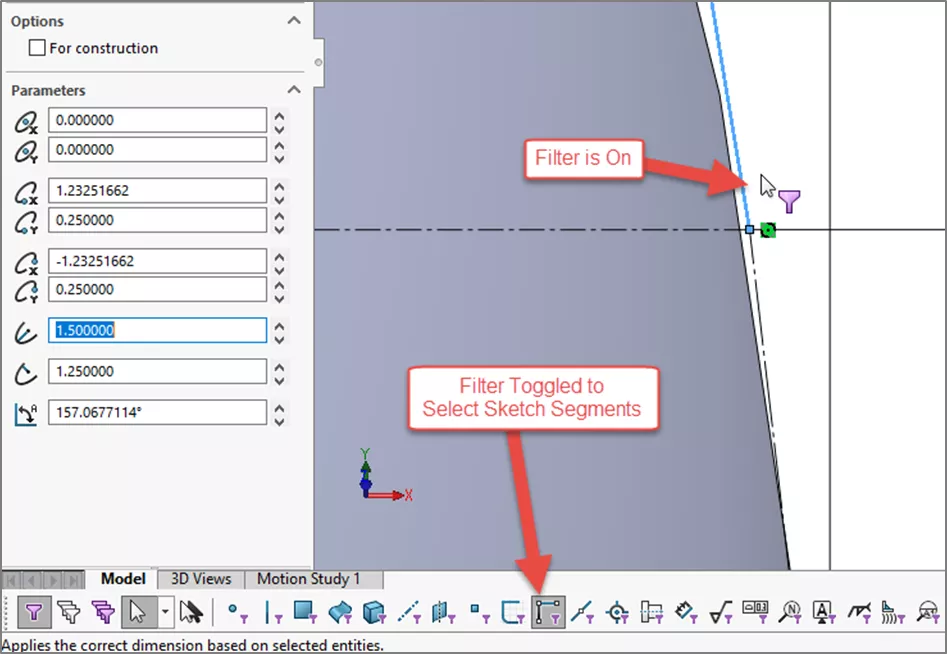
Quelques raccourcis clavier à garder en tête :
- E – Active/désactive les bords du filtre
- X – Active/désactive le filtre des visages
- V – Active/désactive les sommets du filtre
- F5 – Affiche/masque la barre d'outils du filtre de sélection
- F6 – Active/désactive le filtre de sélection (seulement si un filtre d'entité est activé)
Sélection contextuelle
Il existe trois méthodes de sélection supplémentaires dans le menu contextuel qui ne sont disponibles que dans certains contextes.
- Sélectionner la boucleest disponible lorsque vous cliquez avec le bouton droit sur le bord d'une face.
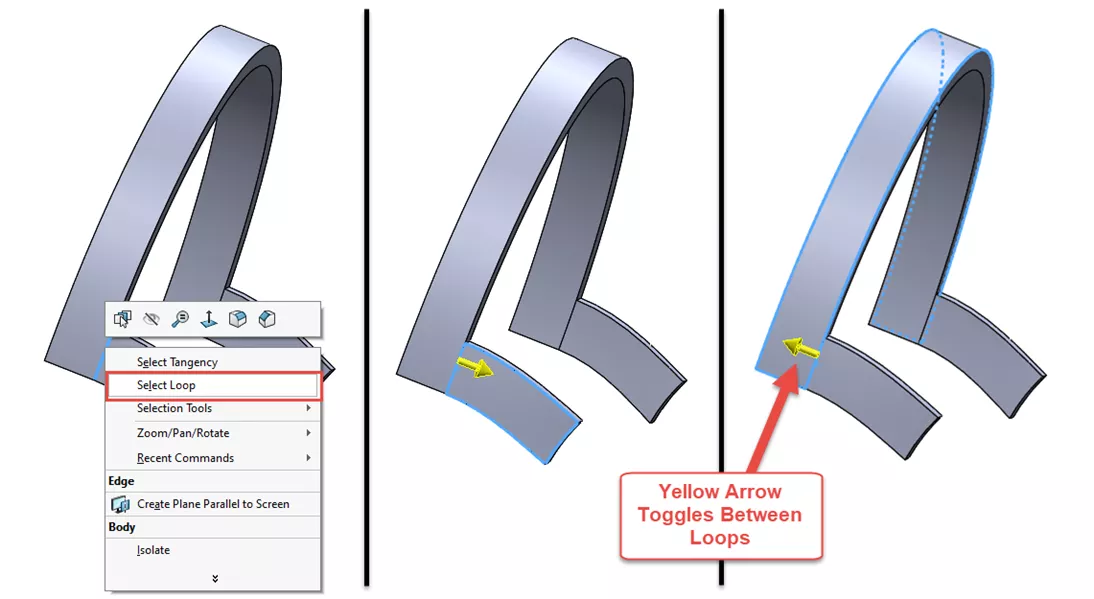
Cette option sélectionne les bords limites de la face adjacente à l'arête sélectionnée. Chaque arête étant partagée par deux faces, une flèche jaune permet de choisir la face pour laquelle la boucle doit être créée. - Choisissez la tangence est disponible lorsque vous cliquez avec le bouton droit sur une face ou une arête qui a des faces/arêtes tangentes.
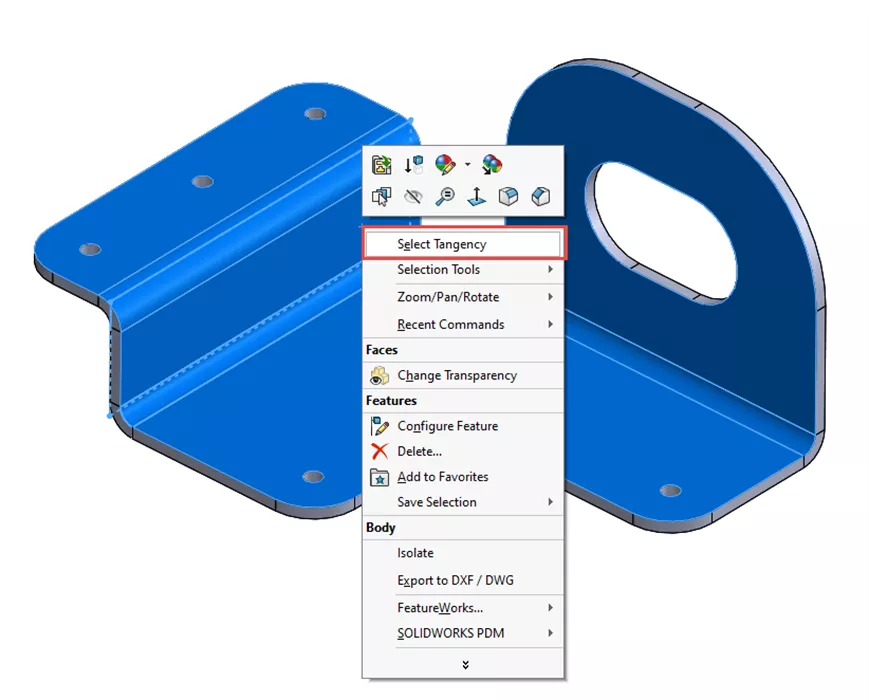
Ceci est utile à la fois pour effectuer une sélection rapide, comme toutes les faces d'un côté d'une pièce en tôle, et à des fins de diagnostic pour vérifier quelles entités sont tangentes. - Sélectionner la chaîne est disponible lorsque vous cliquez avec le bouton droit sur un segment d'esquisse avec un ou plusieurs segments connectés.
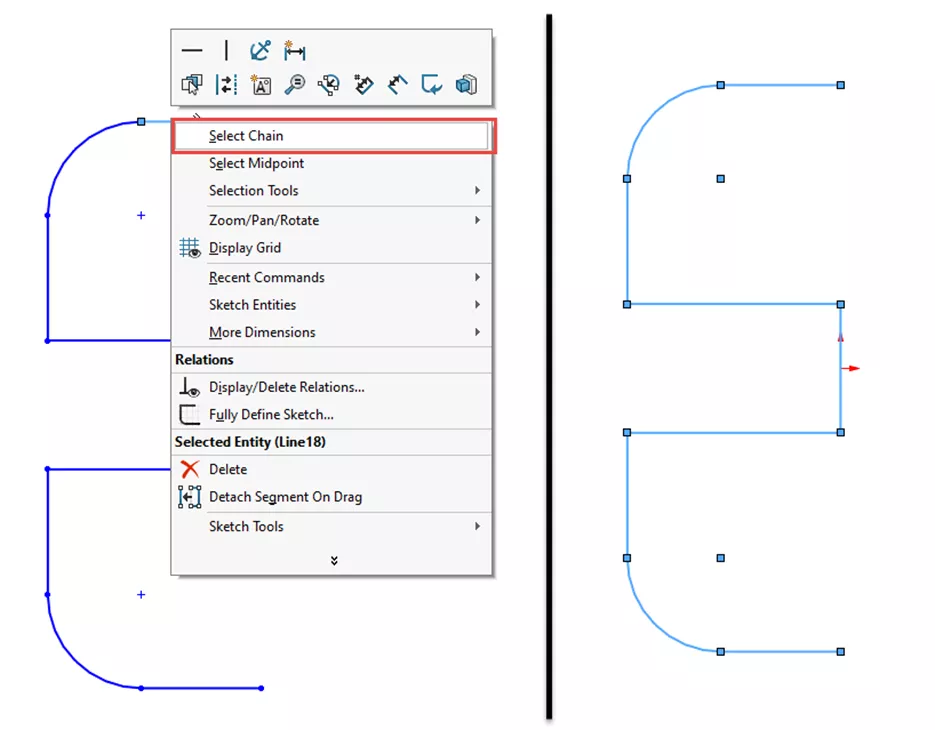
Cet outil permet de sélectionner rapidement tous les segments d'un contour ouvert ou fermé. Il peut également être utile pour déterminer si une série de segments d'esquisse sont connectés ou s'il y a un espace vide dans l'esquisse.
Sélectionnez Autre
Parfois, lorsqu'il faut sélectionner une entité pour une commande, la sélection souhaitée est masquée sous d'autres composants ou faces. C'est une situation dans laquelleSélectionnez Autre peut vraiment briller.
Lorsque vous cliquez avec le bouton droit sur une entité dans SOLIDWORKS, leSélectionnez AutreCommande. Cette commande affiche une liste d'entités proches de la sélection d'origine. Elle permet à l'utilisateur de sélectionner avec précision la face ou l'arête souhaitée dans une situation où de nombreuses entités adjacentes sont présentes.
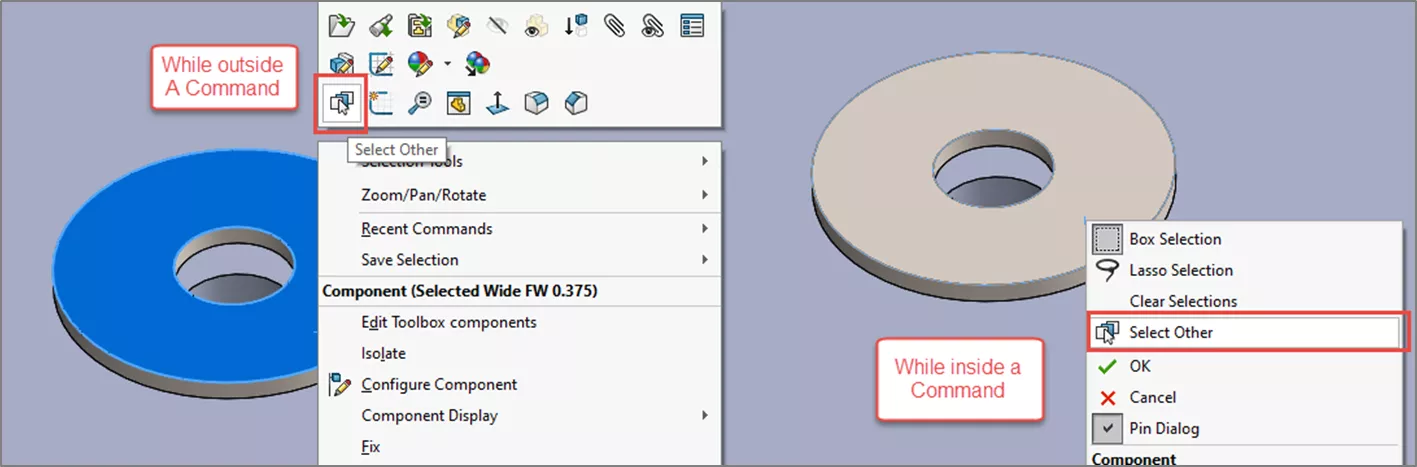
Pendant que dans leSélectionnez Autre Un clic droit masque les faces jusqu'à la fin ou l'annulation de la commande. Cet outil est idéal pour sélectionner des faces inaccessibles. Par exemple, pour assembler deux faces lorsque les composants sont déjà proches l'un de l'autre, comme le dessous d'une rondelle.
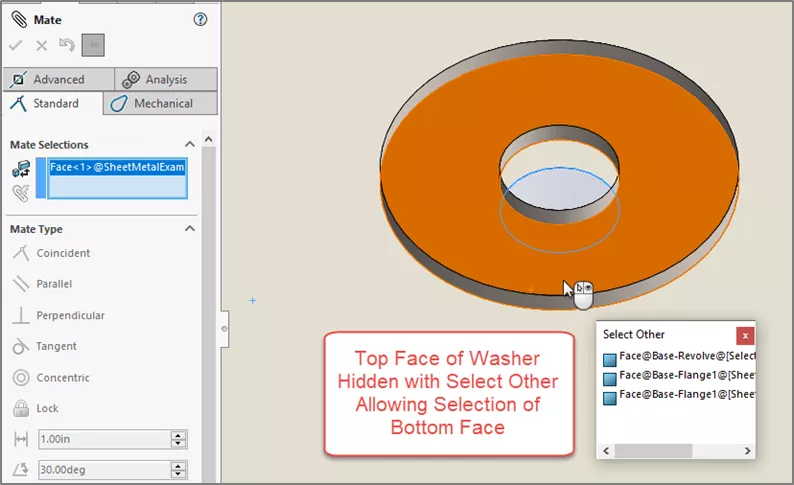
Plus d'outils de sélection SOLIDWORKS
Ça SOLIDWORKSLes outils de sélection ne sont que le début. Consultez nos autres articles qui présentent d'autres options de sélection géométrique :
- Ensembles de sélectionsont utiles pour enregistrer et réutiliser un groupe d'entités sélectionnées.
- Sélection de puissancepeut être utilisé pour sélectionner une géométrie avec des caractéristiques spécifiques telles que le type de fonction, l'angle de bord ou même la couleur.
- Sélection avancéeest un excellent outil de sélection d'assemblage pour la sélection en masse de types spécifiques de composants tels que les composants de boîte à outils.

Aide-mémoire CAO SOLIDWORKS
RACCOURCIS ⋅ MOUVEMENTS DE LA SOURIS ⋅ TOUCHES DE RACCOURCI
Notre aide-mémoire SOLIDWORKS CAD, contenant plus de 90 trucs et astuces, vous aidera à accélérer votre processus.
Plus de tutoriels SOLIDWORKS
Outils d'édition directe SOLIDWORKS : déplacer une face et supprimer une face
Tutoriel sur l'outil Autotrace de SOLIDWORKS
Pourquoi les contraintes SOLIDWORKS peuvent ralentir les assemblages
Afficher les lignes de pliage de tôle dans un dessin SOLIDWORKS
À propos de Braden Leasure
Braden Leasure est un ingénieur principal en support technique SOLIDWORKS chez GoEngineer.
Recevez notre vaste gamme de ressources techniques directement dans votre boîte de réception.
Désabonnez-vous à tout moment.